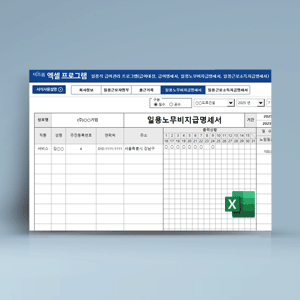
비즈폼을 추천합니다.

비즈폼으로 일의 효율을 바꾸세요.
하루 300원으로 문서 작성 시간을 월 평균 20시간 절약하세요!
프리미엄 멤버십
9,000원/월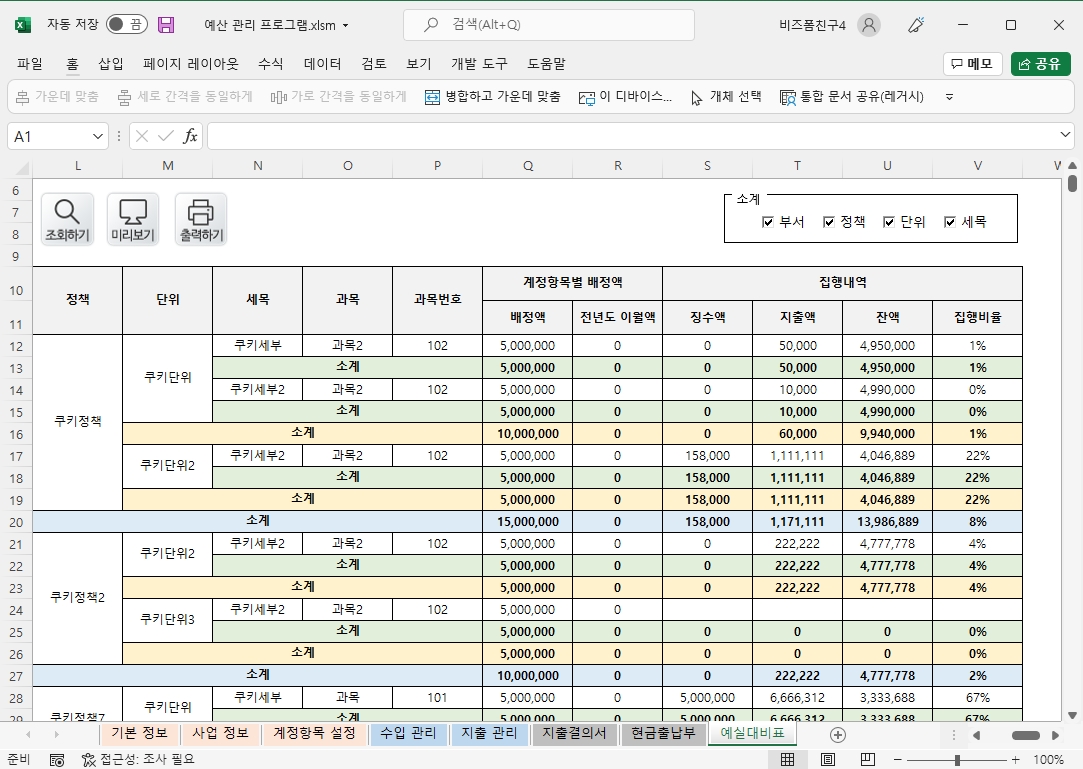
예산 관리 프로그램(기본정보, 사업정보, 지출결의서, 현금출납부, 예실대비표)입니다. 각 사업, 계좌별로 수입 및 지출 등 예산액을 관리할 수 있는 프로그램입니다. ※ 프로그램 규격 : MS오피스 엑셀 2013 이상 ※ 프로그램 구성 : 사용방법, 기본정보, 사업정보, 계정항목 설정, 수입 관리, 지출관리, 지출결의서, 현금출납부, 예실대비표

1 기본정보 예산관리에 사용할 기본 계좌를 입력할 수 있습니다.

조회하기: 은행명, 계좌번호별로 입력한 내역을 조회할 수 있습니다.
등록하기: 입력행의 계좌를 등록할 수 있습니다.
새로작성: 입력행의 내용을 모두 지우고 새로작성 할 수 있습니다.
삭제하기: 아래에 입력된 데이터의 계좌구분 열을 클릭해서 삭제할 수 있습니다.
2 사업정보 예산을 관리할 사업 정보를 입력할 수 있습니다.

조회하기: 사업명, 전문기관, 주관기간, 세부기관 연구책임자별로 입력한 내역을 조회할 수 있습니다.
등록하기: 입력행의 내용을 하단에 입력할 수 있습니다.
새로작성: 입력행의 내용을 모두 지우고 새로작성 할 수 있습니다.
삭제하기: 아래에 입력된 데이터의 사업자 열을 클릭해서 삭제할 수 있습니다.
3 계정항목 설정 사업에 필요한 계정항목을 설정할 수 있습니다.

조회하기: 사업명, 부서, 정책, 단위, 세부, 과목, 과목번호별로 입력한 내역을 조회할 수 있습니다.
등록하기: 입력행의 내용을 하단에 입력할 수 있습니다.
새로작성: 입력행의 내용을 모두 지우고 새로작성 할 수 있습니다.
삭제하기: 아래에 입력된 데이터의 사업자 열을 클릭해서 삭제할 수 있습니다.
4 수입 관리 사업에 수입을 관리할 수 있습니다.

조회하기 : 기간, 사업, 부서, 정책, 단위, 세부, 과목별 등으로 조회할 수 있습니다.
등록하기 : 이전에 작성한 정보들로 사업별 수입 내역을 등록할 수 있습니다.
5 지출 관리 사업에 지출을 관리할 수 있습니다.

조회하기 : 기간, 사업, 부서, 정책, 단위, 세부, 과목별 등으로 조회할 수 있습니다.
등록하기 : 이전에 작성한 정보들로 사업별 지출 내역을 등록할 수 있습니다.
6 지출결의서 입력된 지출 내역을 지출결의서로 조회할 수 있습니다.

미리보기 : 지출결의서를 인쇄 전 미리볼 수 있습니다.
출력하기 : 지출결의서를 A4 용지 크기로 인쇄할 수 있습니다.
파일생성 : 지출결의서를 다른 엑셀 파일로 저장할 수 있습니다.
검색하기 : 원하는 지출 내역의 지출결의서를 검색할 수 있습니다.
새로작성 : 지출결의서를 모두 지우고 새로 작성할 수 있습니다.
7 현금출납부 계정항목별 지출 및 잔액 내역을 확인할 수 있습니다.

조회하기 : 기간, 계좌별로 조회할 수 있습니다.
미리보기 : 해당 내역을 인쇄하기 전 미리볼 수 있습니다.
출력하기 : 해당 내역을 A4 용지 크기로 출력할 수 있습니다.
8 예실대비표 사업 예산에 관련된 각 종류별 내역을 확인할 수 있습니다.

조회하기 : 회계연도, 사업, 부서, 정책, 단위, 세목, 과목, 과목번호별로 예실대비표를 조회할 수 있습니다.
미리보기 : 예실대비표를 인쇄하기 전 미리볼 수 있습니다.
출력하기 : 예실대비표를 A4 용지 크기로 출력할 수 있습니다.
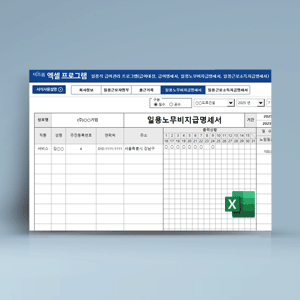
비즈폼 프리미엄 회원제 가입해서 넘나 잘쓰고 있어요. 일용직에서 저희는 30분 단위도 필요한데 이부분도 빠르게 수정해주셔서 정말 요긴하게 잘쓰고 있습니다. 항상 ...
일용직 급여관리 프로그램(4대보험요율 자동 업데이트, 일용노무비지급명세서, 일용근로소득지급명세서)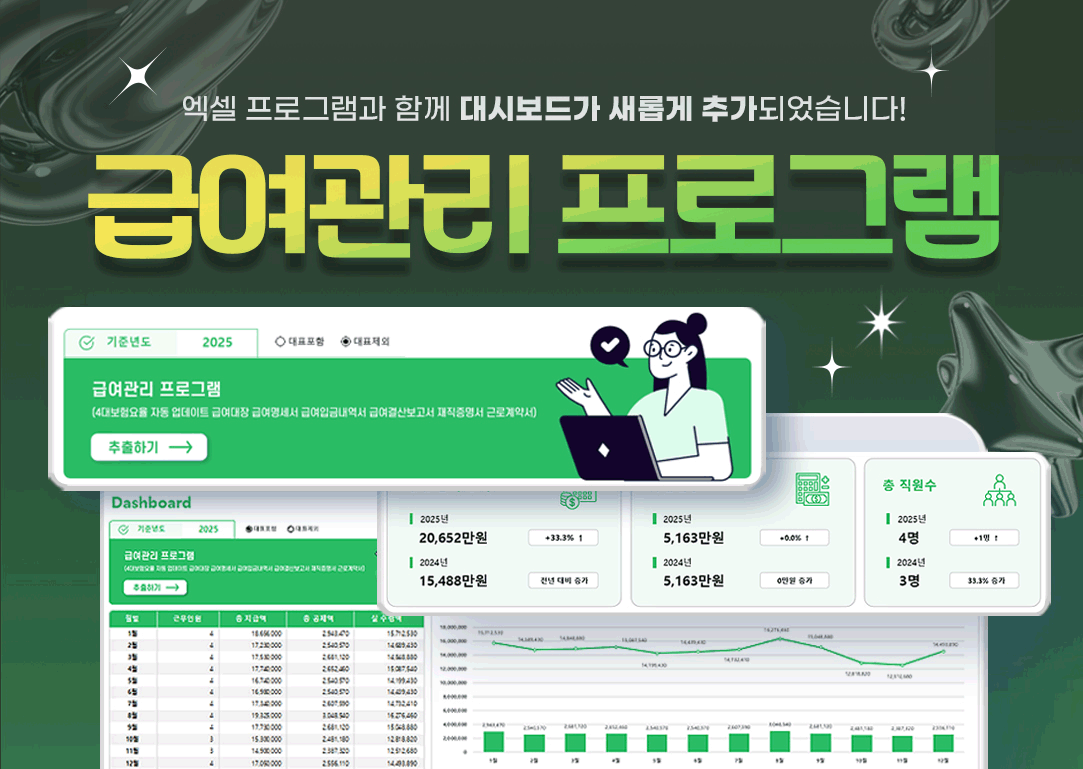
2026년 새로 건강보험과 장기요양보험 세율이 변경되었는데 변경된 세율에 맞춰 개정된 서식을 손 쉽게 찾을 수 있어서 좋았고 매번 세율이 변경될 때마다 개정된 서...
급여관리 프로그램(대시보드, 4대보험요율 자동 업데이트, 급여대장, 급여명세서, 급여입금내역서, 급여결산보고서, 재직증명서, 근로계약서)
이번주 무료메일에서 무료다운로드 받으실 수 있습니다.
회원님의 메일함을 확인해주세요! (매주 화요일 발송)
※ 이번주에 신청하시면, 다음주 메일부터 받아보실 수 있습니다.